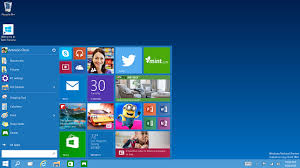কম্পিউটারকে নেটওয়ার্কের সাথে সঠিকভাবে কানেক্ট করার জন্য তার আইপি অ্যাড্রেসসহ ডিএনএস এবং উইনস কনফিগারেশন একটি গুরুত্বপূর্ণ বিষয়। এ অপশনগুলোর মধ্যে কোনটি আপনি ব্যবহার করতে চান সেটি নির্ভর করছে নেটওয়ার্কের ধরন এবং ব্যাপ্তির ওপর। নেটওয়ার্কে কোন কম্পিউটার বা তার শেয়ারভুক্ত রিসোর্স অ্যাক্সেসে কোন সমস্যা হলে আইপিসহ এসব সেটিং পরিবর্তন বা এডিটিংয়ের প্রয়োজন হতে পারে।
অন্যান্য অপারেটিং সিস্টেমের মতো উইন্ডোজ ৭-এ বিভিন্ন নেটওয়ার্ক ফাংশন রয়েছে, যা যথাযথ কনফিগারেশনের মাধ্যমে সক্রিয় করা সহ, নেটওয়ার্ক অপারেশনের কাজে লাগানো যায়। এ ধরনের কিছু গুরুত্বপূর্ণ অ্যাডভান্সড কনফিগারেশন নিয়ে নিচে দেয়া হল:
আইপি কনফিগারেশনঃ আইপি বা ইন্টারনেট প্রটোকল অ্যাড্রেসের মাধ্যমে একটি কম্পিউটারকে নেটওয়ার্কে পরিচিত করা হয়। এ অ্যাড্রেস দিয়ে নেটওয়ার্কের অন্যান্য কম্পিউটার তাকে খুঁজে বের করবে। অন্যান্য অপারেটিং সিস্টেমের মতোই উইন্ডোজ ৭ এ আইপি কনফিগারেশন বেশ সহজ।
১) আইপি কনফিগারেশনের জন্য প্রথমে আপনাকে কম্পিউটারের কন্ট্রোল প্যানেল (Control Panel) থেকে Network and Sharing Center এ অ্যাক্সেস করতে হবে। এ ছাড়া সিস্টেম ট্রের নেটওয়ার্ক আইকন থেকেও এটি অ্যাক্সেস করা সম্ভব। তবে এ জন্য নেটওয়ার্ক ইন্টারফেস প্রথমে সক্রিয় করতে হবে।
২) নেটওয়ার্ক আইকনে ডান ক্লিক করলেই পপআপ মেনুতে Open the Network and Sharing Center অপশনটি পাওয়া যাবে।
৩) আপনি নেটওয়ার্ক অ্যান্ড শেয়ারিং সেন্টার উইন্ডোর ওপরের বাম কোনায় অ্যাডাপ্টার সেটিংস অপশনটি পাবেন। উল্লেখ্য, নেটওয়ার্ক ইন্টারফেস নেটওয়ার্ক অ্যাডাপ্টার নামেও পরিচিত।

৪) ওয়্যারড এবং ওয়্যারলেস দুই ধরনের নেটওয়ার্ক ইন্টারফেস নেটওয়ার্ক কানেকশনস উইন্ডোতে পাবেন। স্ট্যাটিক আইপি অ্যাড্রেস কনফিগার করার জন্য নেটওয়ার্ক কানেকশনস উইন্ডোতে যে কোন একটি ওয়্যারড বা ওয়্যারলেস অ্যাডাপ্টার বা ইন্টারফেস সিলেক্ট করতে পারেন।

৫) ইন্টারফেসটিতে ডান ক্লিক করলে একটি পপআপ বা সাব-মেনু সামনে আসবে এবং এ মেনু থেকে প্রোপার্টিজ অপশনটি সিলেক্ট করতে হবে।
৬) এবার প্রপার্টিজ অপশন সিলেক্ট করা মাত্রই ইন্টারফেস প্রোপার্টিজ উইন্ডোজ সামনে আসবে। এখানে বিভিন্ন নেটওয়ার্ক প্যারামিটার এন্ট্রি দিতে পারেন।
৭) আইপি কনফিগারেশনের জন্য প্রোপার্টিজ উইন্ডোর Networking ট্যাব প্রথমে সিলেক্ট করে এরপর TCP/IPv4 অপশনটি বেছে নিতে হবে। এবার IPv4 প্রোপার্টিজ স্ক্রিনে স্ট্যাটিক আইপি বা ডিএনএস অ্যাড্রেস সেট করতে পারেন। এখানে একটি নেটওয়ার্ক ইন্টারফেসের জন্য একাধিক আইপি অ্যাড্রেস কনফিগার করা যেতে পারে। ডিএনএস (ডোমেনইন নেম সার্ভিস) সার্ভার স্ট্যাটিকভাবে কনফিগার করেও নেটওয়ার্ক থেকে স্বয়ংক্রিয়ভাবে আইপি অ্যাড্রেস কম্পিউটার পাবে। এভাবেও কম্পিউটারকে কনফিগার করা যাবে। কিন্তু আইপি অ্যাড্রেস স্ট্যাটিক অবস্থায় সেট করে ডিএনএস সার্ভার ডায়নামিকভাবে কনফিগার করা যাবে না।
৮) নেটওয়ার্ক ইন্টারফেস কার্ডের স্ট্যাটিক আইপি অ্যাড্রেস পরিবর্তন করার জন্য Use the following IP address অপশনটি অবশ্যই সিলেক্ট করতে হবে। এরপর নির্ধারিত স্থানে আইপি অ্যাড্রেস এন্ট্রি দিতে সক্ষম হবেন। উদাহরণস্বরূপ, আইপি অ্যাড্রেস 192.168.1.100, সাবনেট মাস্ক 255.255.255.0 এবং ডিফল্ট গেটওয়ে 192.168.1.1. এন্ট্রি। এ ছাড়া একই উইন্ডো থেকে ডিএনএস সার্ভারের অ্যাড্রেস এন্ট্রি দিতে পারেন। এ জন্য ডিএনএস সার্ভারের অ্যাড্রেস হিসেবে 4.2.2.2. এন্ট্রি দেয়া যাবে।
৯) স্ট্যাটিক আইপি অ্যাড্রেস কনফিগারেশন এই কম্পিউটারের জন্য কার্যকর করতে Ok বাটনে ক্লিক করুন।
উইন্ডোজ ৭-এ অ্যাডভান্সড IPv4 কনফিগারেশন-
উইন্ডোজ ৭-এ অ্যাডভান্সড IPv4 সেটিংয়ের জন্য প্রোপার্টিজ উইন্ডোর Advanced বাটনে ক্লিক করুন।

এ সেটিং উইন্ডোতে কনফিগারেশনের জন্য তিনটি ভিন্ন ট্যাব পাবেন। এগুলো হচ্ছে :
ক) আইপি সেটিং
খ) ডিএনএস সেটিং
গ) উইনস সেটিং
ক) আইপি (IP) সেটিং
এ ট্যাবে একটি নেটওয়ার্ক ইন্টারফেসের জন্য একাধিক আইপি অ্যাড্রেস যোগ করতে পারেন। এ ধরনের সেটিং আপনাকে তখনই করতে হবে যখন এক আইপি নেটওয়ার্ক থেকে অন্য আইপি নেটওয়ার্কে একটি আইপি অ্যাড্রেসের ট্রানজিশন বা অবস্থানগত পরিবর্তন ঘটে। ফলে কম্পিউটারটি উভয় নেটওয়ার্কে একই সাথে যোগাযোগ সাধন করতে পারে। এ ছাড়া নেটওয়ার্ক ইন্টারফেসকে মাল্টিপল ডিফল্ট গেটওয়ে হিসেবে ব্যবহার করার ক্ষেত্রে এ ধরনের কনফিগারেশনের প্রয়োজন হতে পারে। এ ক্ষেত্রে প্রতিটি নেটওয়ার্কে ডিফল্ট গেটওয়ের অ্যাড্রেস যথাযথভাবে নির্দিষ্ট করে দিতে হবে। কানেকটিভিটির জন্য একের অধিক সংখ্যক ইন্টারফেস ব্যবহার করা হলে শুধু তখনই metric option কনফিগার করা হয়। কোন কারণে উচ্চ প্রায়োরিটি সম্পন্ন ইন্টারফেসটি অকার্যকর হয়ে গেলে তখন কম মানের মেট্রিকসম্পন্ন ইন্টারফেসটি সংযোগের জন্য প্রায়োরিটি পাবে।

খ) ডিএনএস (DNS) সেটিং
প্রোপার্টিজ উইন্ডোর দ্বিতীয় ট্যাব হচ্ছে DNS কনফিগার করার জন্য। এখানে আপনি ডিএনএস সার্ভার রেকর্ড যোগ করতে পারেন এবং প্রয়োজনে তা এডিট বা মুছে ফেলতে পারেন। এ ছাড়া ডিএনএস ট্যাবে DNS suffixes কনফিগার করতে সক্ষম হবেন। DNS lookups বাস্তবায়নের ক্ষেত্রে ডিএনএস সাফিক্স ব্যবহার করা হয়ে থাকে। উদাহরণস্বরূপ, যদি test.here.com সার্ভারে অ্যাক্সেস করতে চান, তাহলে এ ক্ষেত্রে here.com-কে ডিএনসি সাফিক্স হিসেবে সেট করতে হবে। এ ওয়েবসাইটে অ্যাক্সেস করার ক্ষেত্রে উইন্ডোজ প্রথমে নিজ থেকে test খুঁজে বের করার চেষ্টা করবে। কোন কারণে ব্যর্থ হলে উইন্ডোজ তখন here.com এর সাথে test যোগ করে test.here.com খুঁজতে থাকবে।

গ) উইনস (WINS) সেটিং
প্রোপার্টিজ উইন্ডোর তৃতীয় এবং সর্বশেষ ট্যাবটি হচ্ছে WINS। নেটওয়ার্কভুক্ত কম্পিউটারের NetBIOS নেম যা উইন্ডোজ নেম হিসেবেও পরিচিত। রেজ্যুলেশন সম্পর্কিত প্যারামিটার সেট করার ক্ষেত্রে এটি কনফিগার করতে হবে। বাইডিফল্ট নেটবায়োস নেম ব্রডকাস্ট মেকানিজমের মাধ্যমে নেটওয়ার্কে তার উপস্থিতি জানায়। নেটওয়ার্কে উইনস সার্ভার সেটআপ করা থাকলে নেটবায়োস নাম সম্পন্ন কোন কম্পিউটার খুঁজে বের করার জন্য সার্ভারে প্রথমে অনুসন্ধান চালানো হবে। এ ট্যাবের দ্বিতীয় অপশনটি হচ্ছে নেটবায়োস সেটিং।
টিসিটি বা আইপি অ্যাড্রেসের পরিবর্তে নেটওয়ার্কে কোন কম্পিউটার খোঁজার জন্য নেটবায়োস ব্যবহার করা হবে কি না তা এখানে নির্দিষ্ট করে দেয়া যায়। নেটওয়ার্কে কোন কম্পিউটার যদি আইপি অ্যাড্রেসের পরিবর্তে তার নেটবায়োস বা উইন্ডোজ নেম দিয়ে পরিচিত হতে চায় তাহলে Enable NetBIOS over TCP/IP অপশনটি ক্লিক করে সক্রিয় করতে হবে।